Zawartość:
- Ekspresowa analiza plików
- Rozszerzona analiza
- Opcje przeglądania danych
- Przeglądanie plików i ich lokalizacji
- Analiza zewnętrznych nośników
- Kompresja obrazów bez utraty jakości
- Usuwanie zbędnych danych
- Usuwanie plików i folderów
- Usuwanie programów
- Aktualizacja programów
- Czyszczenie śladów usuniętych programów
- Ustawienia wyjątków
- Cofanie zmian i przywracanie danych
- Zalety
- Wady
- Pobierz wersję próbną Files Inspector
- Pytania i odpowiedzi: 1
Ekspresowa analiza plików
Głównym celem Files Inspector jest analiza danych na dysku komputera w celu uzyskania informacji o zajmowanej przez nie przestrzeni i późniejszego usunięcia. Przy pierwszym uruchomieniu program skanuje nośnik, po czym wyświetla informacje w następujących kategoriach:
- Obrazy;
- Aplikacje i gry;
- Pobrane;
- Wideo;
- Muzyka;
- Dyski lokalne.
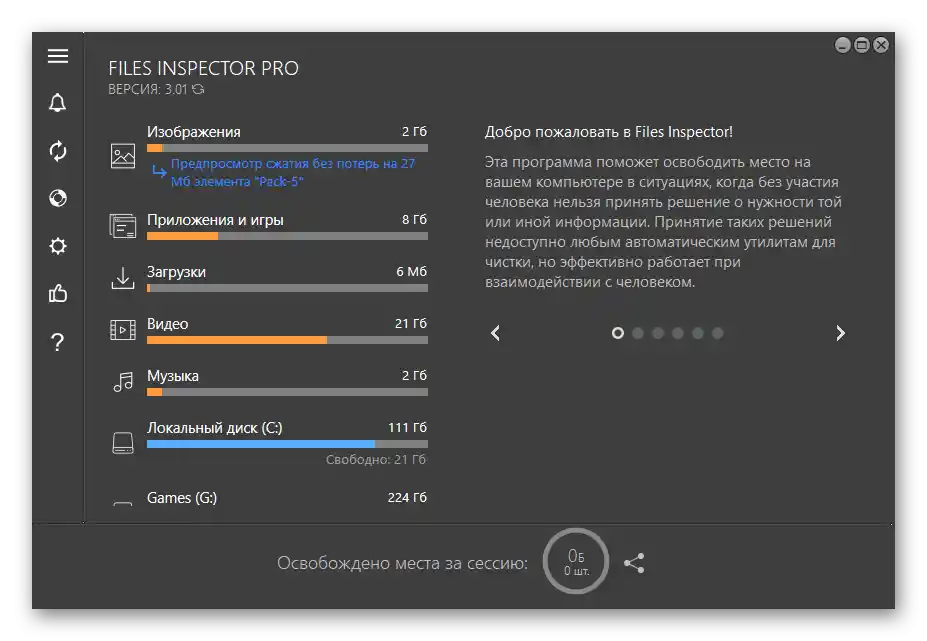
Ostatni punkt (dyski) może składać się z kilku pozycji – zależy to od liczby nośników podłączonych do PC. Kliknięcie na każdą z kategorii otwiera okno z bardziej szczegółowymi informacjami o przestrzeni zajmowanej przez dane danego typu oraz możliwością nawigacji.Wszystkie elementy są przedstawione w formie listy od największego do najmniejszego, dostępne jest sortowanie według kryteriów.
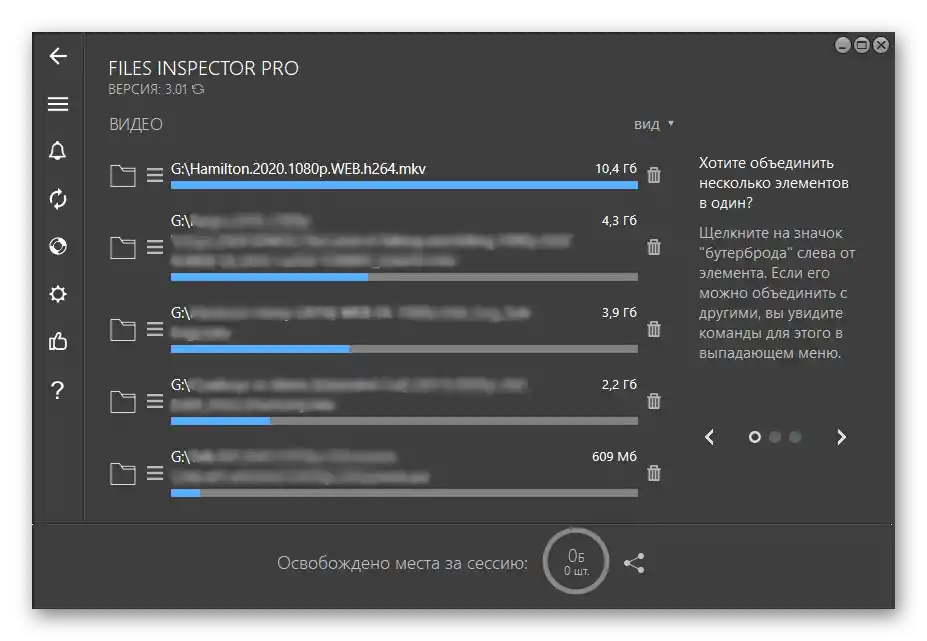
Porada: Jeśli informacje w interfejsie programu są wyświetlane niekompletnie, niepoprawnie lub bez wprowadzonych przez Ciebie zmian, skorzystaj z opcji menu "Odśwież dane w oknie". Należy to również zrobić w przypadku podłączenia nowego nośnika do komputera.
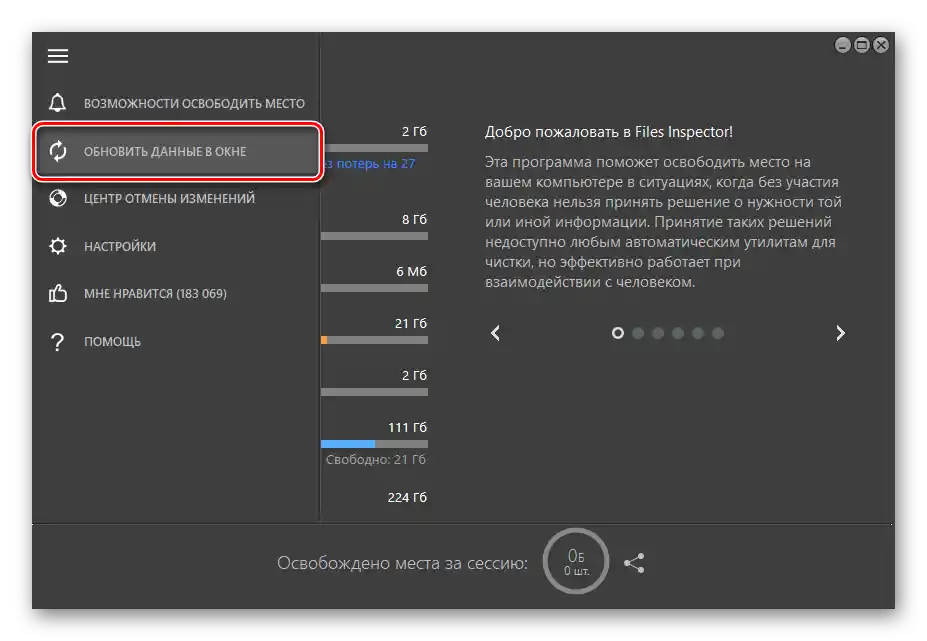
Dla obrazów dostępna jest również możliwość kompresji bez utraty jakości, o czym opowiemy osobno.
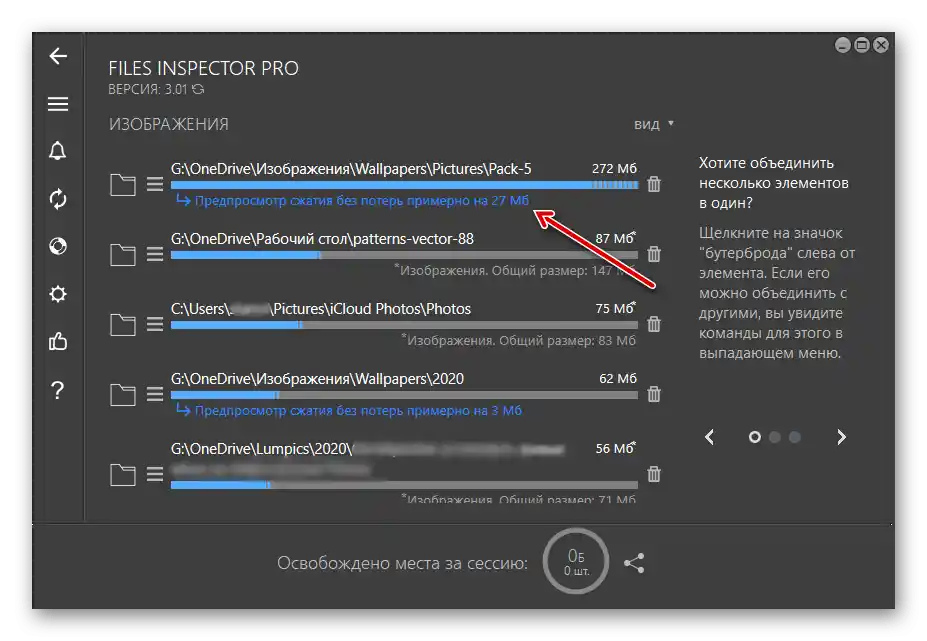
Rozszerzona analiza
Rozszerzona analiza nie jest osobną funkcją Files Inspector, ale pozwala uzyskać bardziej szczegółowe informacje na temat każdej z kategorii danych, a także zawartych w nich plików i folderów. Jak już wspomniano, początkowo są one sortowane malejąco i w razie potrzeby mogą być usunięte.
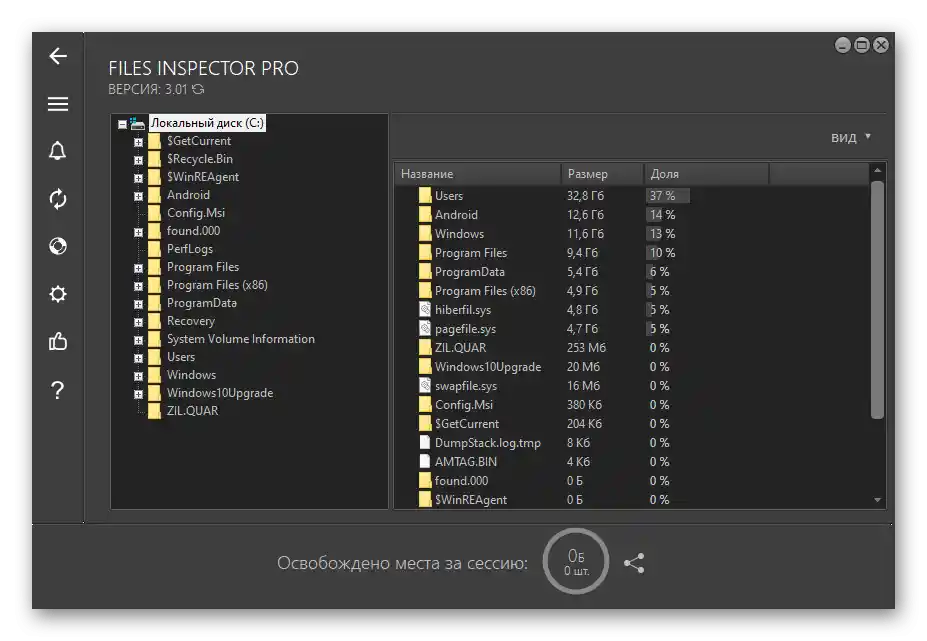
W ten sposób można dosłownie w kilka kliknięć dowiedzieć się, co zajmuje miejsce na nośniku, i je zwolnić.
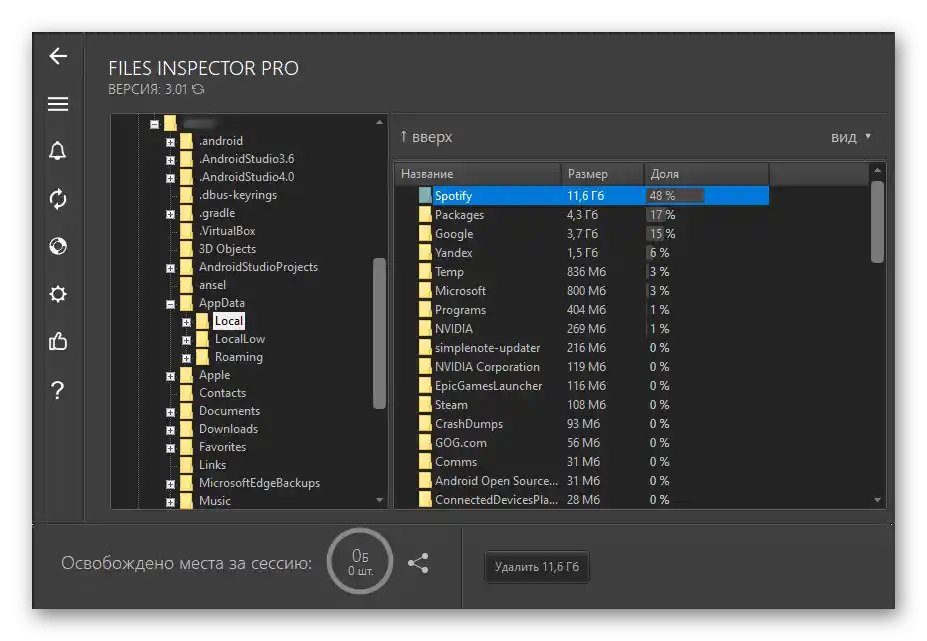
Opcje wyświetlania danych
Domyślnie takie dane jak obrazy, wideo i muzyka są wyświetlane przez program w formie folderów, ale na życzenie ten parametr można zmienić na pliki. W niektórych przypadkach ułatwia to nawigację i sprawia, że ogólny widok jest bardziej przejrzysty. Samo działanie wykonuje się przez opcję menu "Widok".
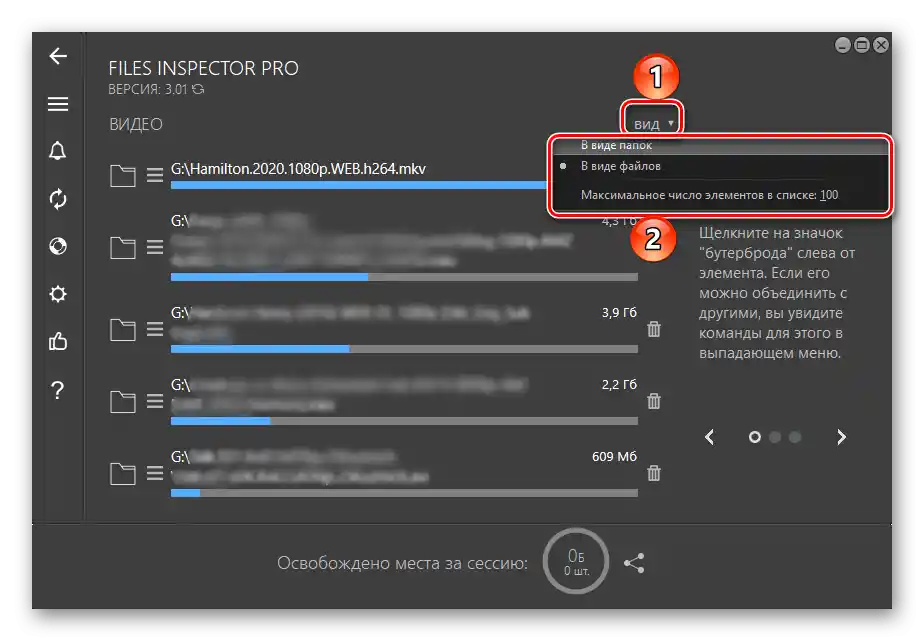
Dla plików graficznych dodatkowo dostępna jest możliwość podświetlenia elementów, które mogą być zmniejszone o co najmniej 3 MB.
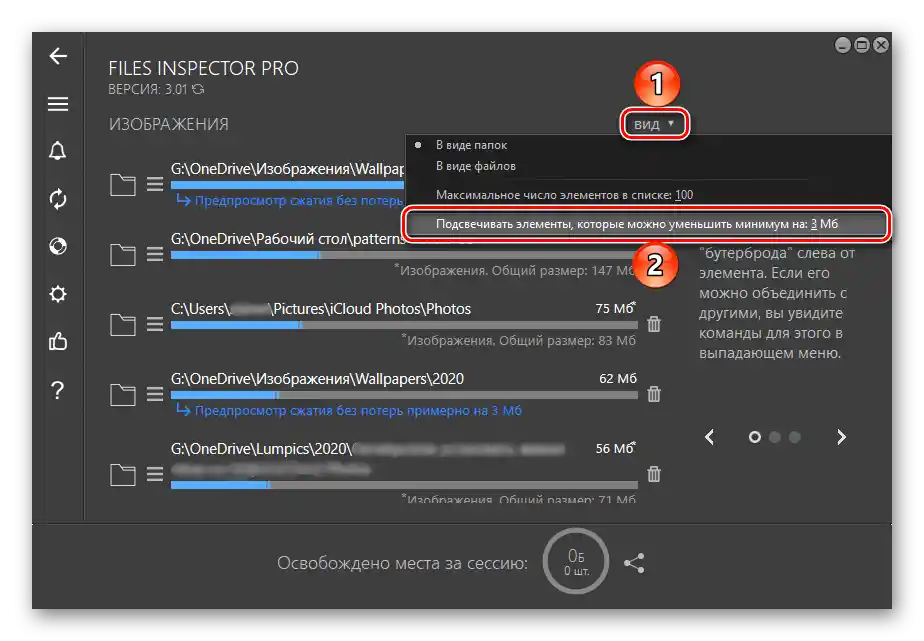
Jeśli elementy na liście należą do jednej kategorii i mają wspólne położenie, można je połączyć w jeden. Jest to wygodne w przypadkach, gdy trzeba pracować z dużymi zbiorami danych, i pozwala znacznie skrócić ich listę.
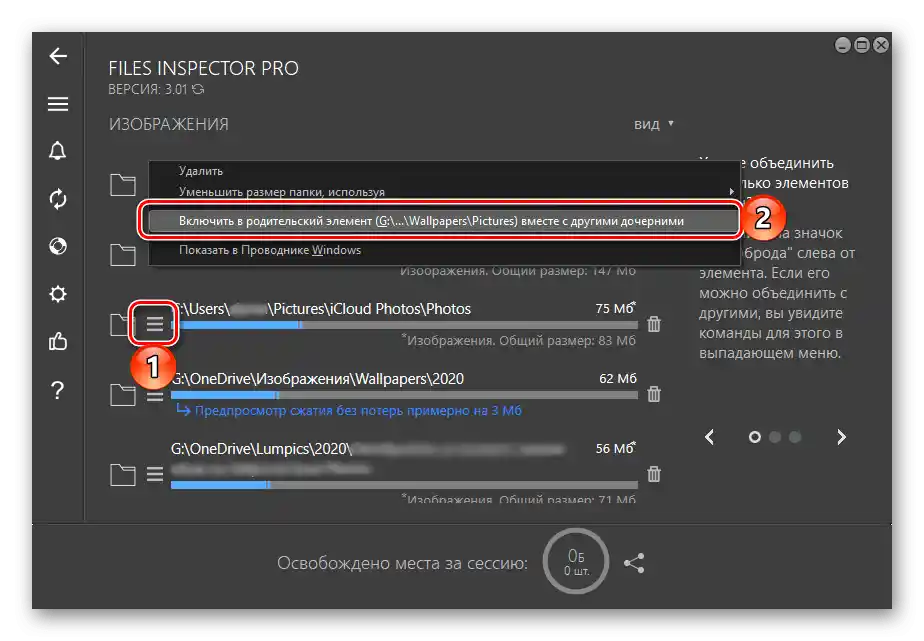
Przeglądanie plików i ich lokalizacji
Files Inspector wskazuje lokalizację plików, które zostały znalezione po analizie.Można przejść do nich zarówno przez interfejs aplikacji – wystarczy kliknąć na odpowiednią kategorię, —
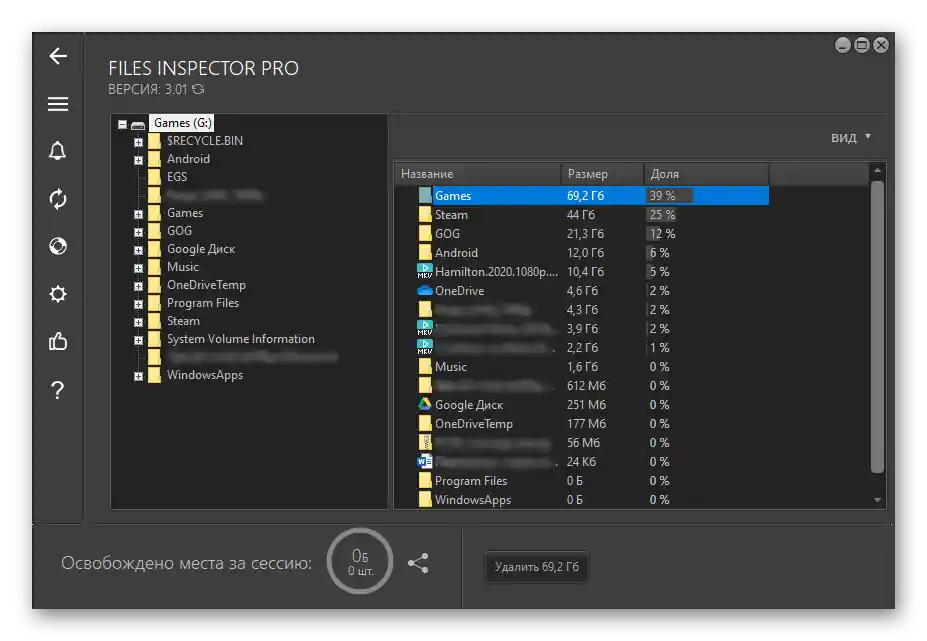
jak i w systemowym "Eksploratorze plików" — w tym celu przewidziano osobny punkt w menu, można również skorzystać z kombinacji klawiszy "Shift+Enter". Taka akcja może być przydatna w sytuacjach, gdy istnieje potrzeba interakcji z danymi, na przykład ich przeglądania.
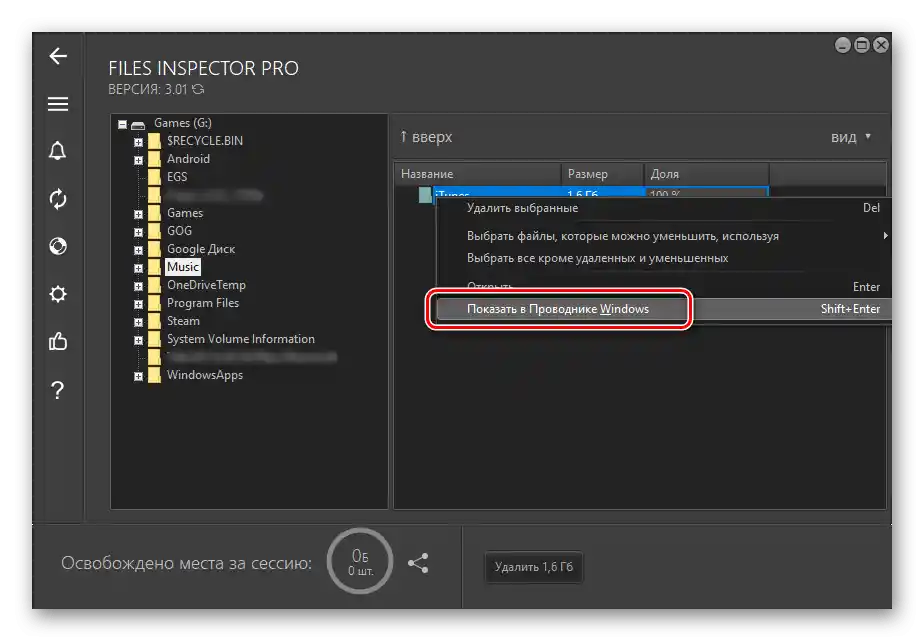
Jednocześnie większość formatów można otworzyć również za pomocą samego programu. Odwołanie się do odpowiedniego punktu w menu wywoła domyślnie używane narzędzie do przeglądania.
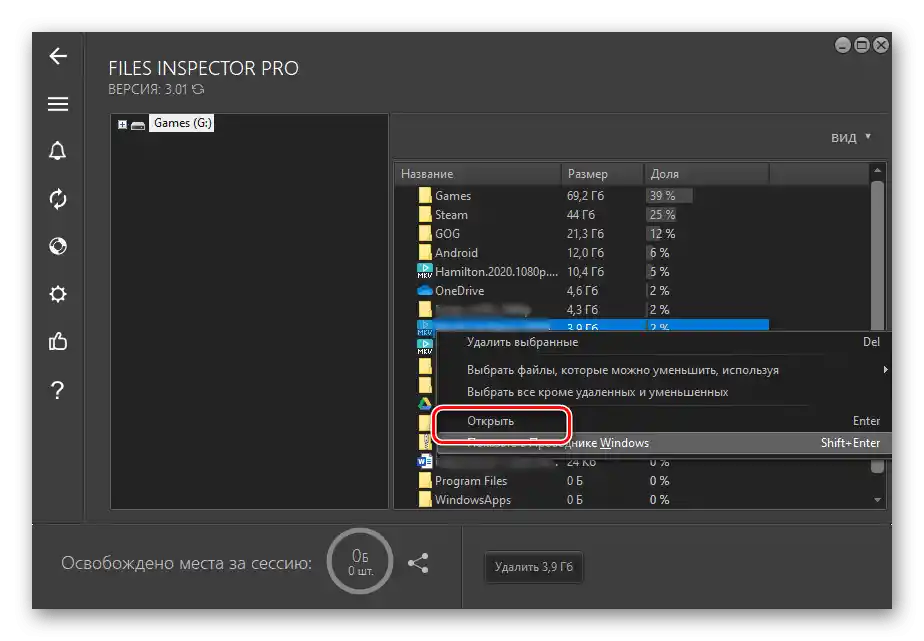
Analiza zewnętrznych nośników
Oprócz dysków zainstalowanych w komputerze lub laptopie, Files Inspector umożliwia skanowanie zewnętrznych urządzeń do przechowywania danych – dysków twardych, pendrive'ów i kart pamięci.
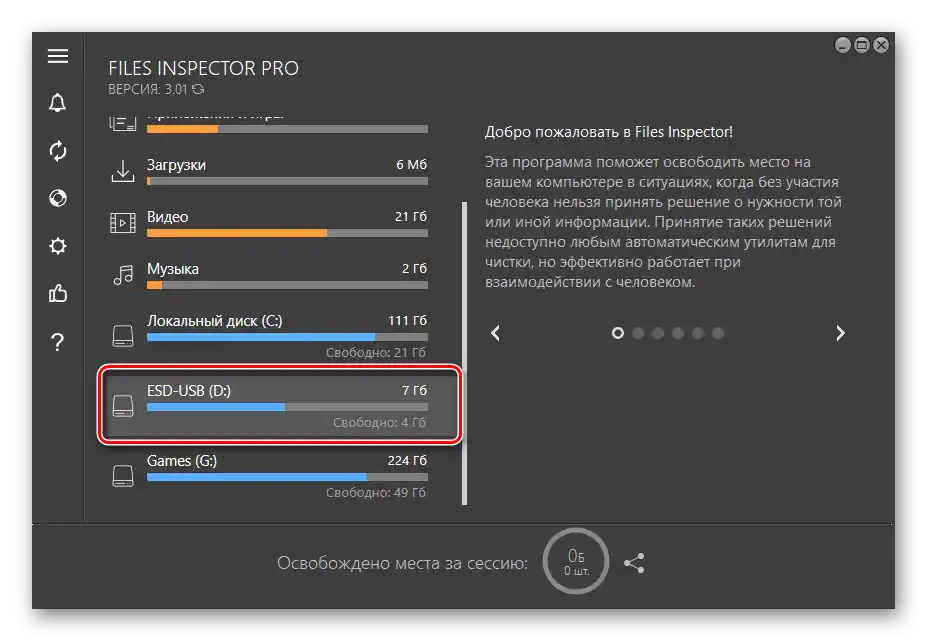
Zazwyczaj pojawiają się one w głównym oknie programu od razu po podłączeniu, ale jeśli z jakiegoś powodu tak się nie stanie lub, przeciwnie, aby wykluczyć dany nośnik z listy sprawdzanych, należy przejść do sekcji ustawień "Analizator danych" i zaznaczyć odpowiedni element lub, przeciwnie, odznaczyć go.
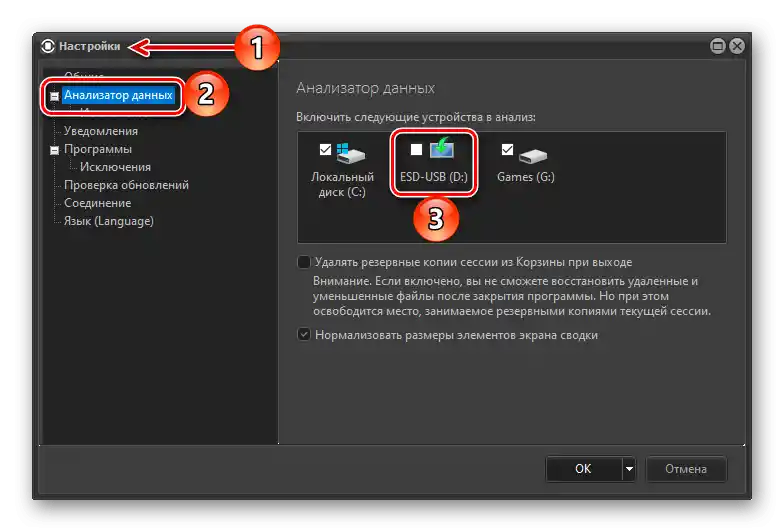
Kompresja obrazów bez utraty jakości
Jedną z funkcji Files Inspector jest kompresja plików graficznych bez utraty jakości.Dzięki niej można zwolnić miejsce na dysku, zmniejszając zajmowaną przez zdjęcia i obrazy objętość średnio o 10%.
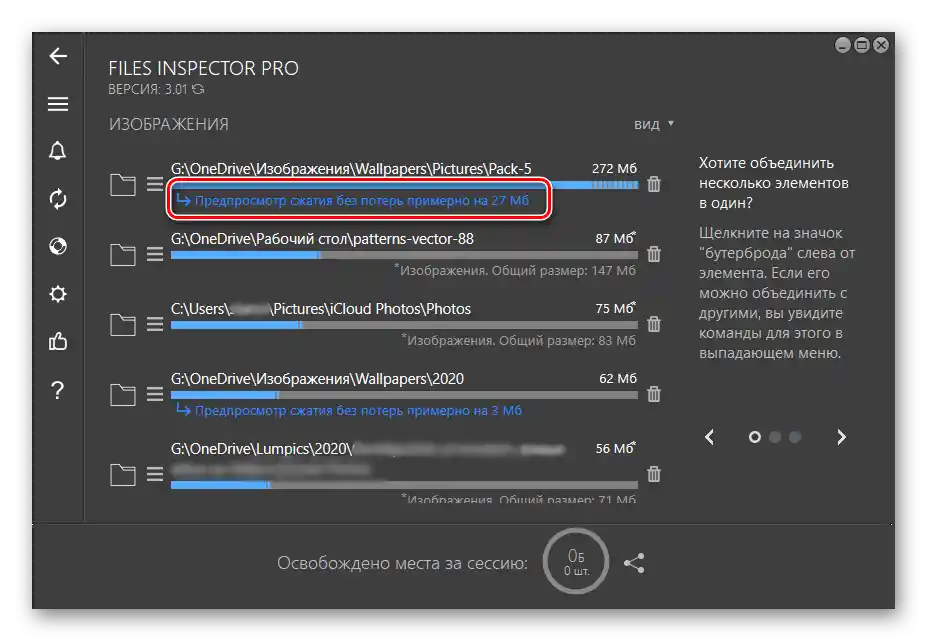
Narzędzie staje się dostępne praktycznie natychmiast po uruchomieniu programu, gdy tylko zakończone zostanie zbieranie danych i analiza nośnika.
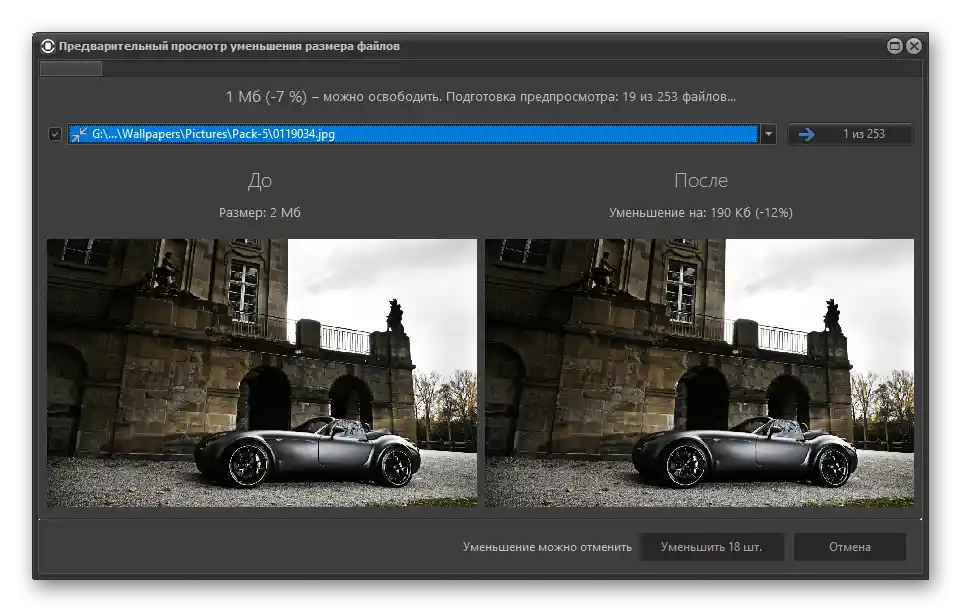
Należy zauważyć, że można z niego skorzystać tylko w przypadku, gdy dla elementów wybrano opcję wyświetlania "W postaci folderów".
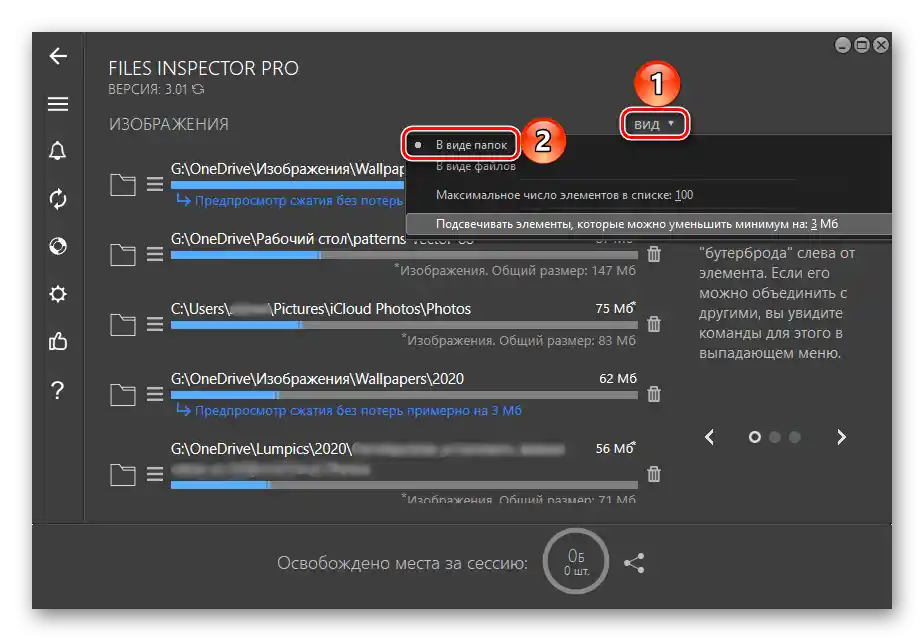
Można do niego również przejść z menu kontekstowego wywoływanego na folderze z plikami odpowiedniego typu.
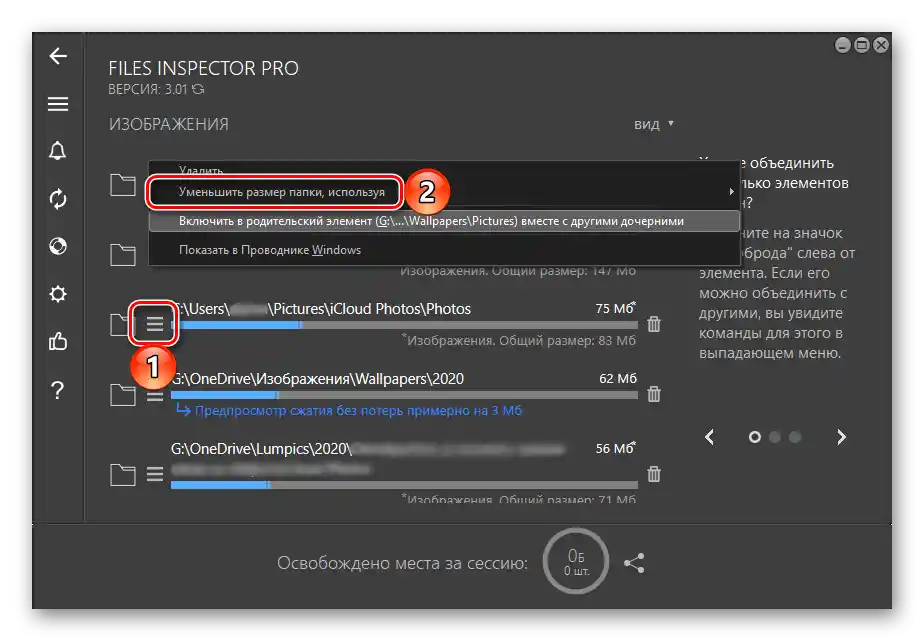
Pod nazwami obiektów, których rozmiar można zmniejszyć, pojawi się napis "Podgląd kompresji bezstratnej około …MB". Kliknięcie na niego otworzy okno podglądu, w którym można porównać rozmiar i wygląd wszystkich obrazów w wybranej lokalizacji przed i po ich kompresji.
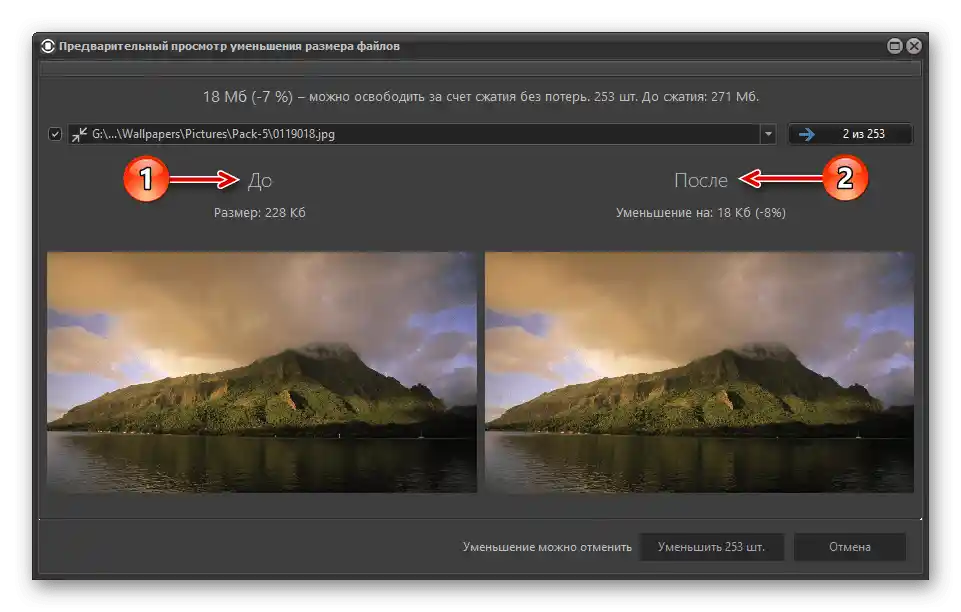
W razie potrzeby każdy element można wykluczyć z listy, co będzie przydatne, gdy wynik zmniejszenia nie jest zadowalający. W większości przypadków różnica gołym okiem jest niezauważalna, jeśli mówimy o obrazach, a nie o zdjęciach, z którymi w przyszłości będzie trzeba pracować w pełnoprawnych edytorach graficznych lub wysyłać do druku.
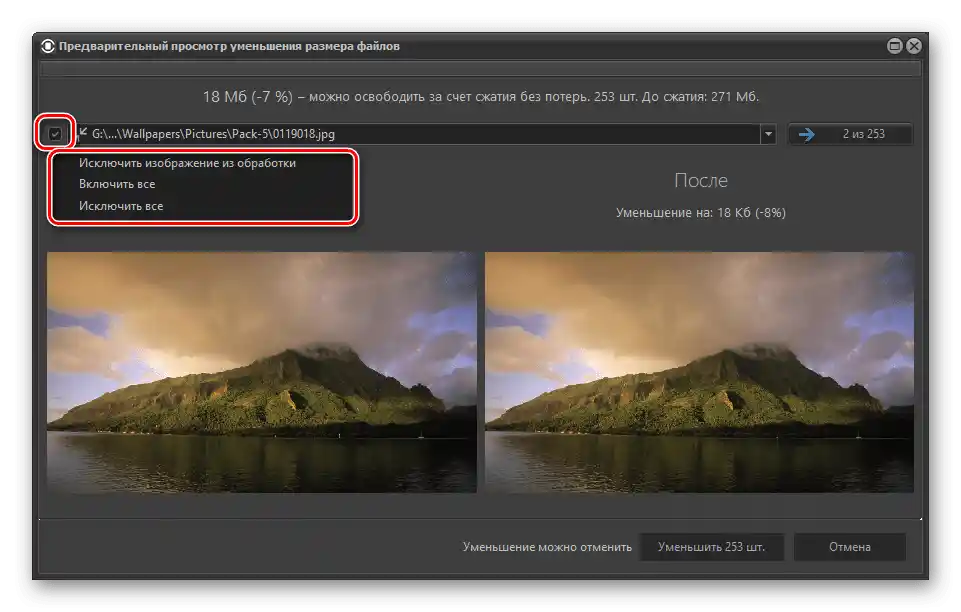
Usuwanie niepotrzebnych danych
File Inspector automatycznie skanuje dane na dyskach, ale wszystkie dalsze działania wykonywane są tylko ręcznie. Program dostarcza ogólnych informacji, a decyzja o usunięciu poszczególnych plików podejmowana jest przez użytkownika samodzielnie – w tym celu obok każdego elementu na liście przewidziana jest ikona "Kosz".
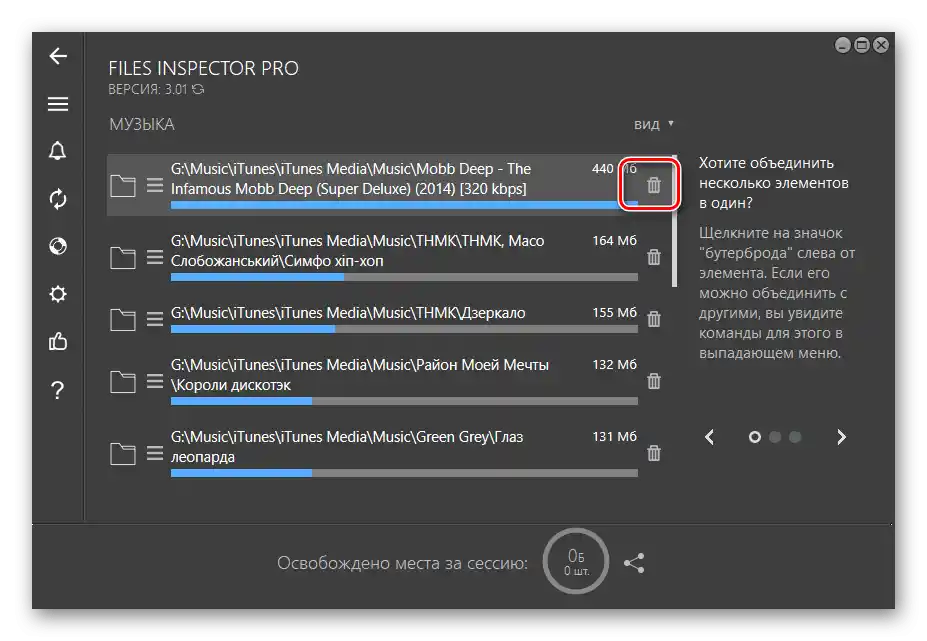
Usuwanie plików i folderów
Po kliknięciu na element na liście wyświetlanej przez program otwiera się okno z wbudowanym w nią menedżerem plików w dwóch panelach. Po lewej stronie pokazane są katalogi macierzyste, po prawej – znajdujące się w nich pliki i foldery. Dla tych ostatnich wyświetlane są nazwa, rozmiar i procentowy udział, jaki zajmują w danej lokalizacji, a po zaznaczeniu dostępna staje się możliwość usunięcia.
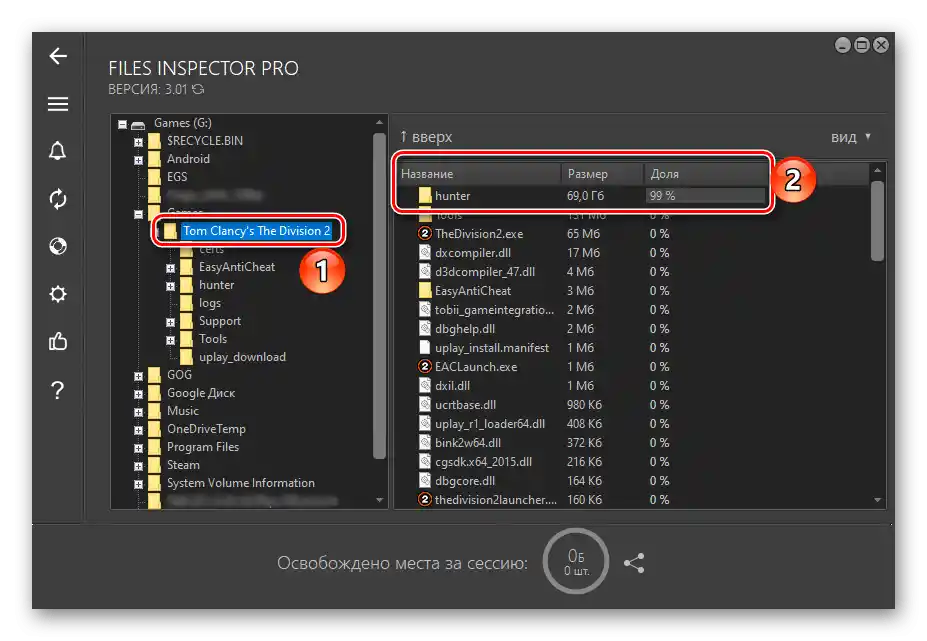
Używając klawiszy "Ctrl" i "Shift" w połączeniu z lewym przyciskiem myszy, można zaznaczyć kilka niepotrzebnych obiektów lub zakres takich obiektów, aby pozbyć się ich za jednym razem. Jest to wygodne w przypadkach, gdy zawartość danego folderu wymaga częściowego oczyszczenia.Aby zaznaczyć wszystkie elementy, należy użyć kombinacji "Ctrl+A".
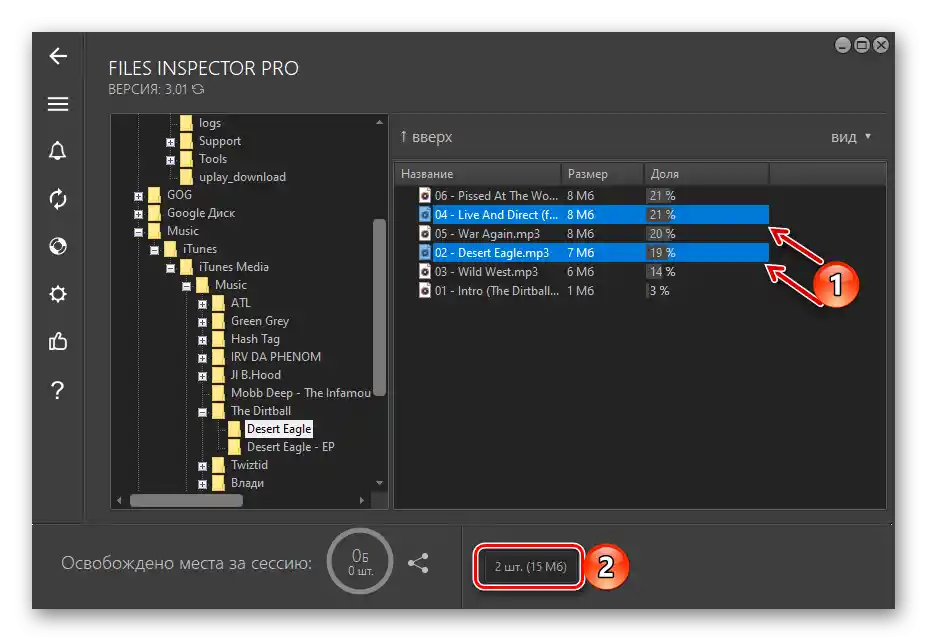
Podobnie jak w głównym oknie Files Inspector, tutaj dostępna jest możliwość sortowania elementów – można je wyświetlić w formie tabeli lub ikon, a także uporządkować według widoku, rozmiaru lub udziału. Pliki, dla których dostępna jest procedura kompresji, mogą być umieszczone na początku listy.
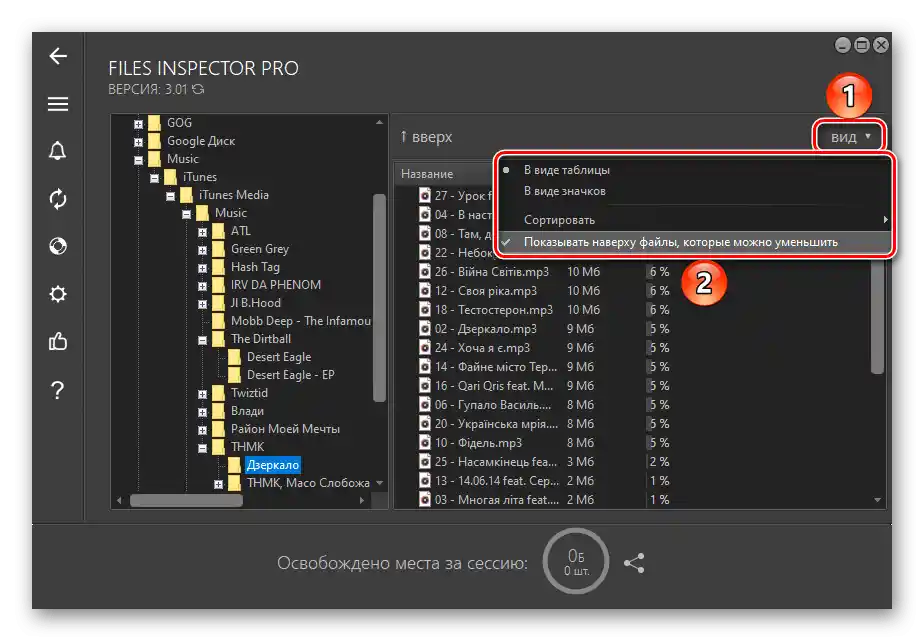
Usuwanie programów
Jedną z kategorii danych, z którymi pracuje Files Inspector, są aplikacje i gry.
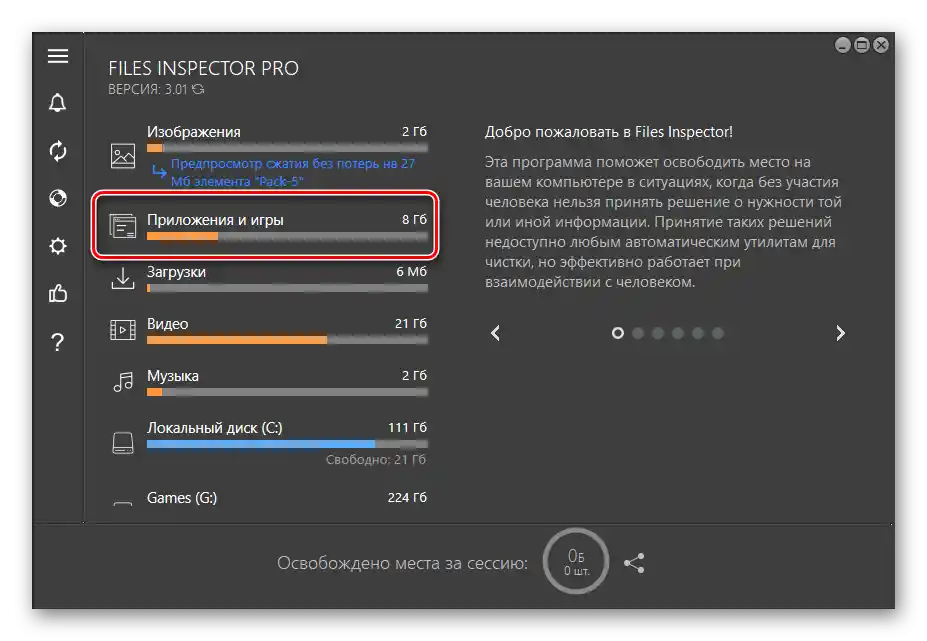
Program tworzy listę zainstalowanego na komputerze oprogramowania i dzieli ją na kilka kategorii: duże, nowe, stare, rzadko używane, systemowe i pomocnicze, a także aplikacje Windows 10.
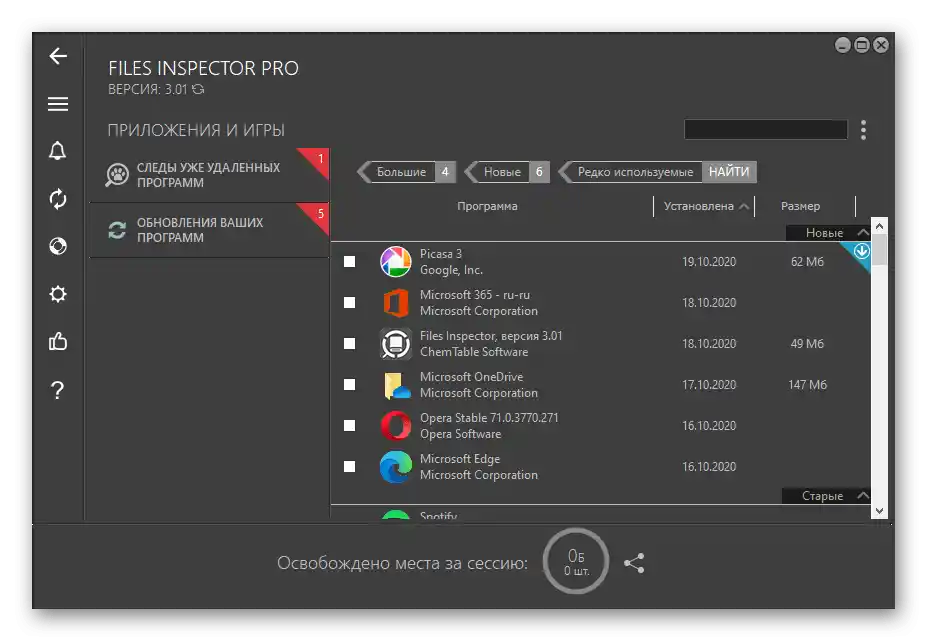
Elementy na liście można uporządkować według nazwy, daty instalacji i rozmiaru. Niestety, podobnie jak w przypadku większości tego typu rozwiązań, Files Inspector nie wyświetla informacji o zajmowanej na dysku przestrzeni dla wszystkich programów i gier, a w niektórych przypadkach robi to niepoprawnie. To może być problem systemu operacyjnego.
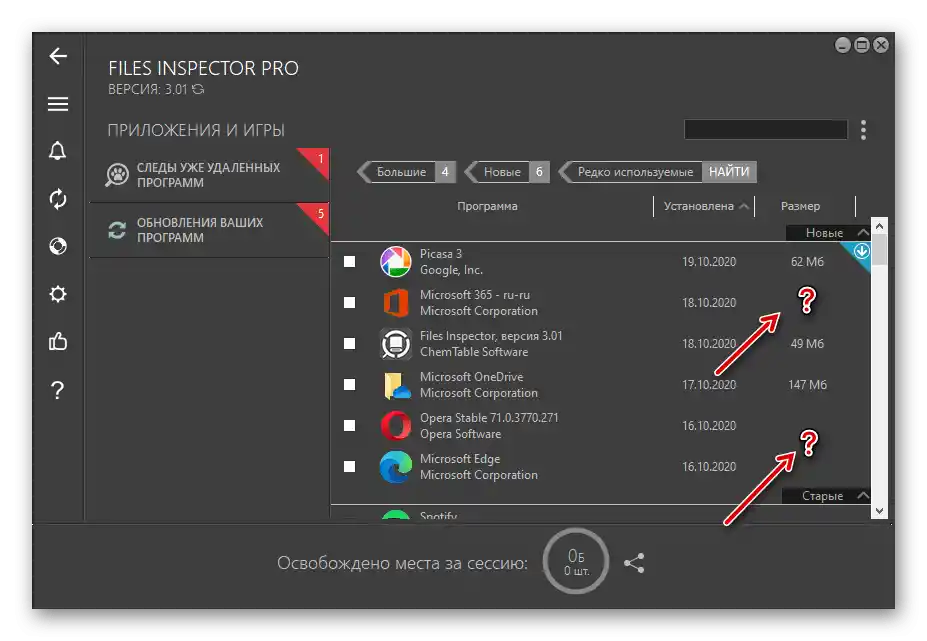
Po kliknięciu na aplikację pojawia się możliwość jej usunięcia.Również dostępne stają się informacje o śladach w systemie: w rejestrze i na dysku.
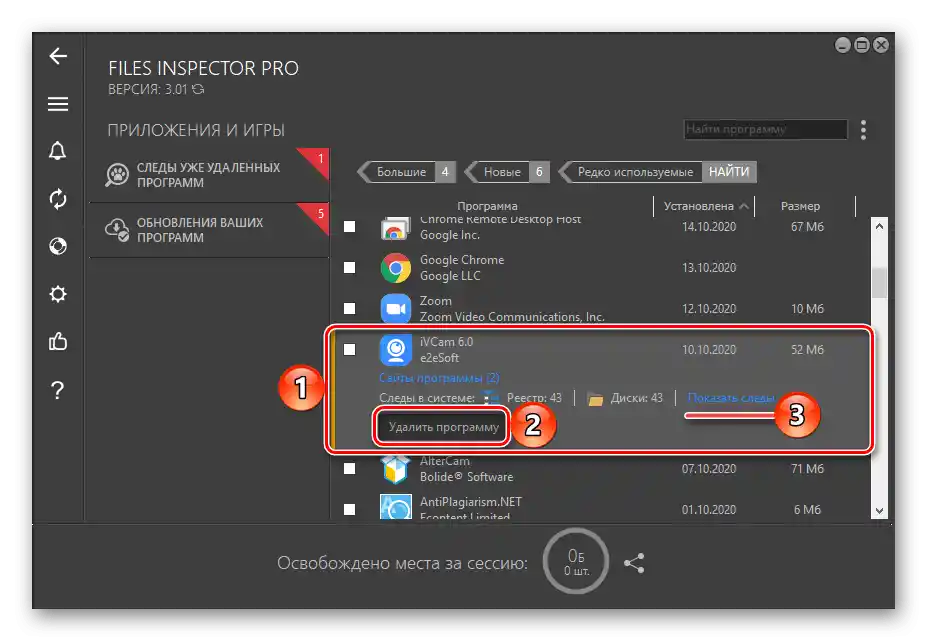
Do lokalizacji ostatnich można przejść po kliknięciu na odpowiedni napis.
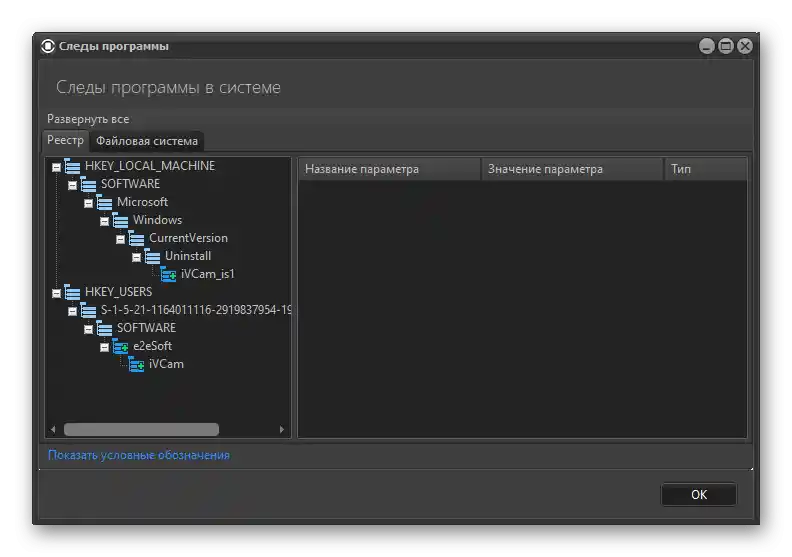
Bardzo przydatną funkcją programu jest masowe usuwanie – w tym celu należy wcześniej zaznaczyć więcej niepotrzebnych elementów na liście.
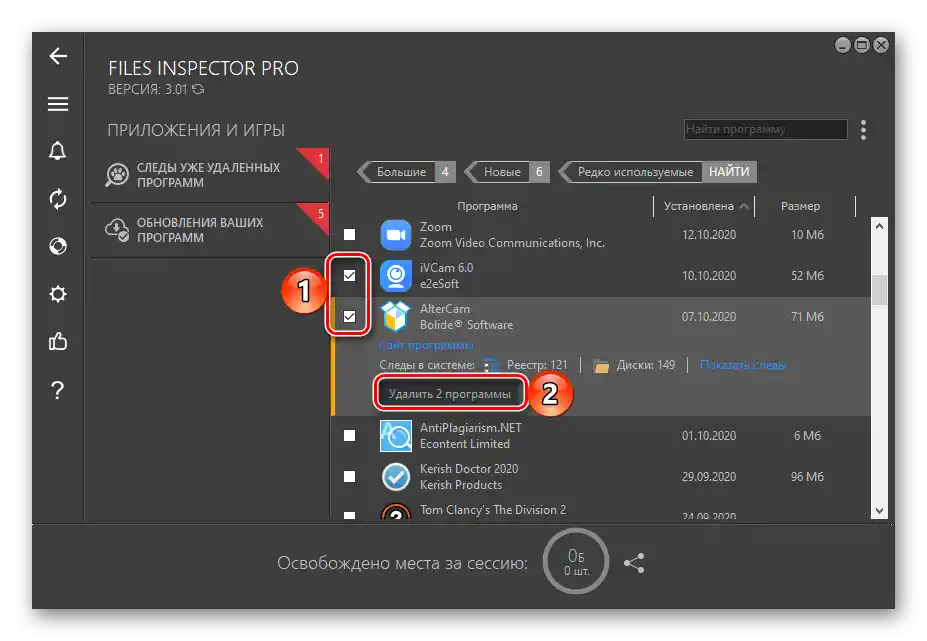
Sama deinstalacja odbywa się w kilku etapach:
- Standardowe usunięcie;
- Wyszukiwanie śladów;
- Ich usunięcie;
- Zakończenie.
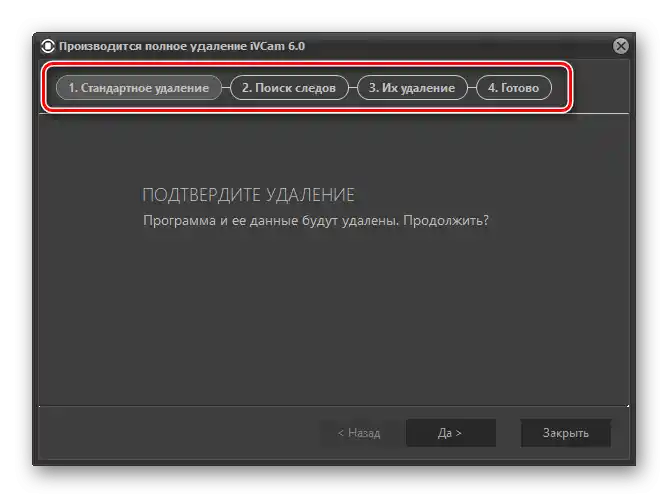
Aktualizacja programów
Files Inspector umożliwia aktualizację zainstalowanych na komputerze programów, przy czym w wielu przypadkach procedura ta wykonywana jest w trybie automatycznym, co oznacza, że odwiedzanie oficjalnej strony dewelopera nie jest wymagane (ale są wyjątki).
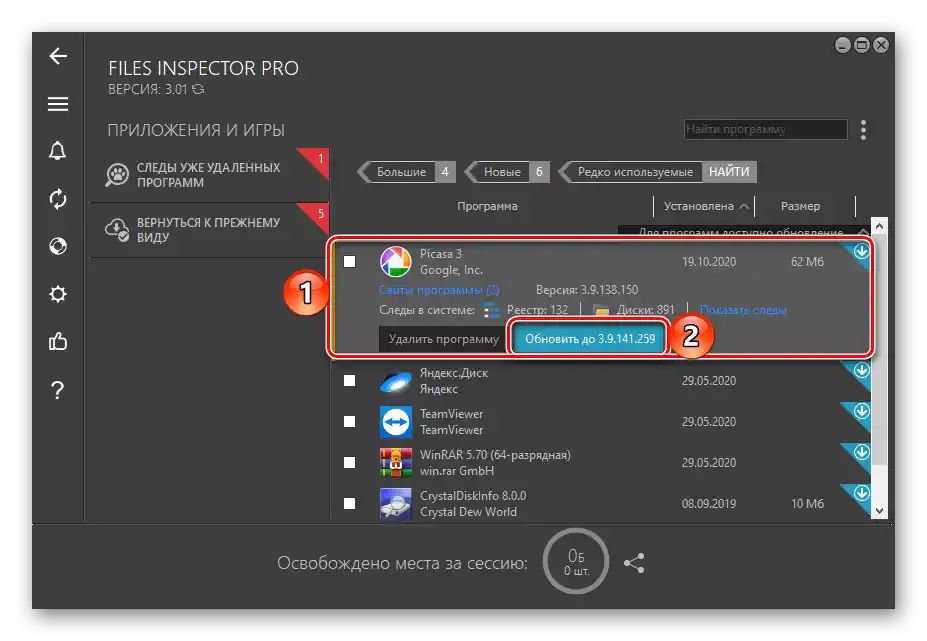
Co więcej, podobnie jak w przypadku omówionej wcześniej deinstalacji, pobieranie i instalacja aktualizacji również może być wykonana w trybie zbiorczym – wystarczy zaznaczyć odpowiednie obiekty na liście.
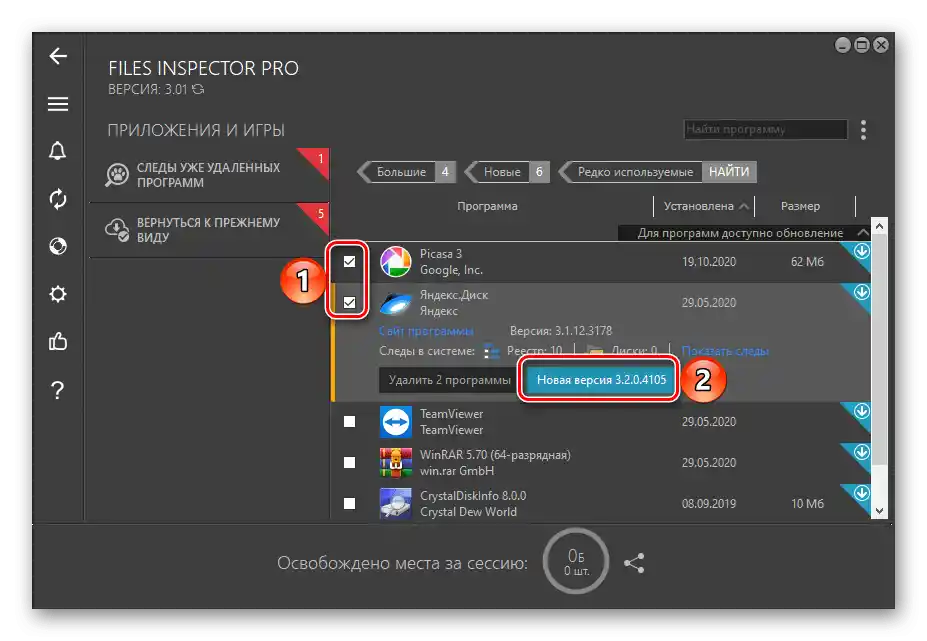
Uwaga: Aby przejść do pokazanej powyżej sekcji programu, należy najpierw otworzyć dział "Aplikacje i gry", a następnie kliknąć na jego bocznej panelu przycisk "Aktualizacja twoich programów". To działanie przekształca główną listę, a sam przycisk zmieni swoją nazwę na jednoznaczne "Powróć do poprzedniego widoku", co zostało pokazane powyżej.
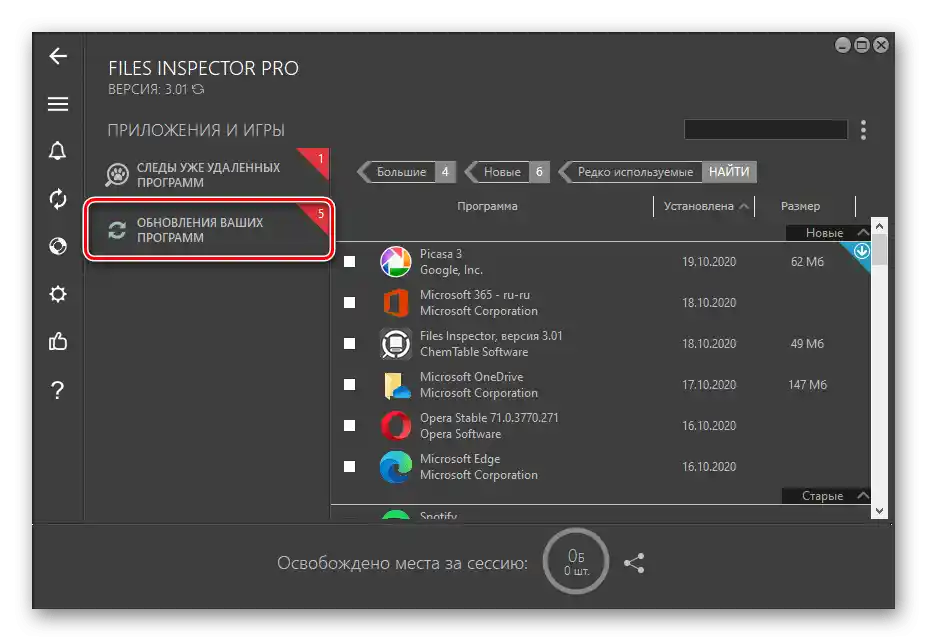
Czyszczenie śladów usuniętych programów
Znane jest, że większość aplikacji w trakcie swojej pracy zanieczyszcza system operacyjny danymi tymczasowymi, pamięcią podręczną i innymi plikami śmieciowymi, ale czasami te elementy lub ich część pozostają na nośniku nawet po usunięciu.
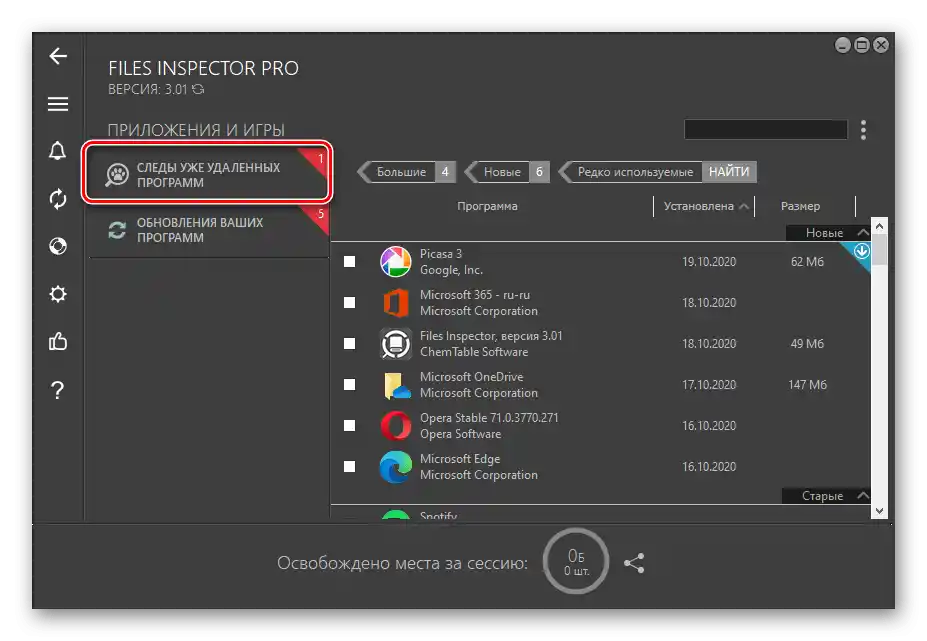
Za pomocą wbudowanego w Files Inspector narzędzia można usunąć "Ślady już usuniętych programów" w trybie automatycznym lub, jeśli zajdzie taka potrzeba, zrobić to ręcznie, przechodząc samodzielnie do lokalizacji na nośniku.
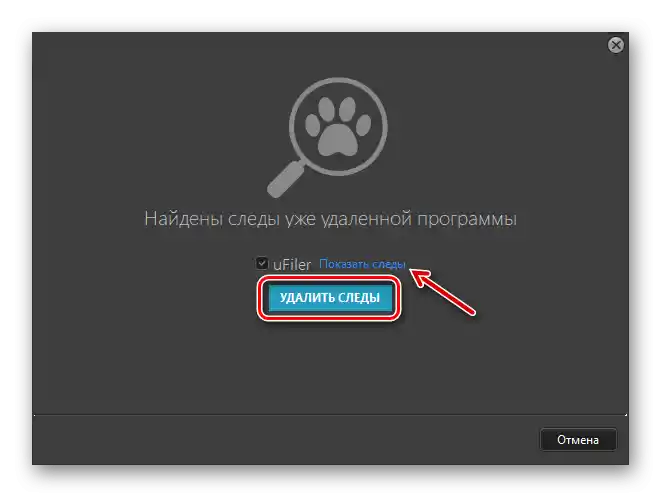
Ustawienia wyjątków
Wbudowane w Files Inspector narzędzie analizy danych nie uwzględnia niektórych plików systemowych i katalogów.Przede wszystkim jest to niezbędne dla zapewnienia bezpieczeństwa, ponieważ wyklucza możliwość usunięcia naprawdę ważnych, niezbędnych do działania systemu operacyjnego obiektów. Na życzenie lista takich obiektów może być uzupełniana samodzielnie.
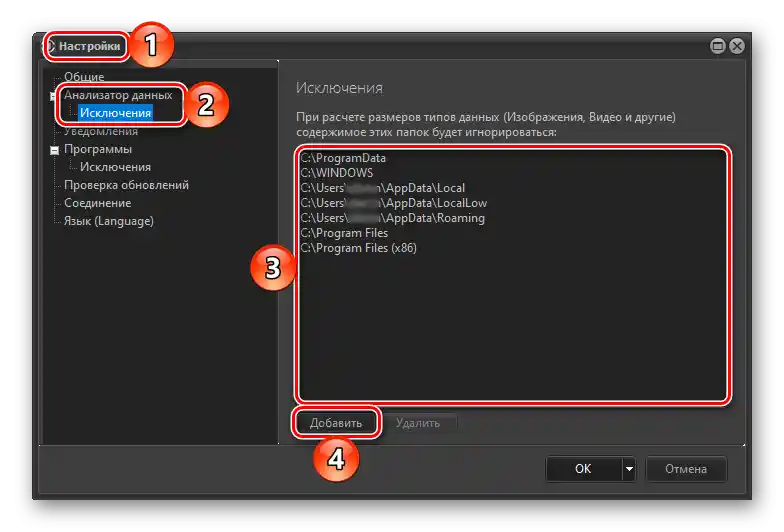
Wyjątki są dostępne również dla zainstalowanego na komputerze oprogramowania, jednak program automatycznie uzupełnia listę takich wyjątków. Wchodzą w nią klucze rejestru, pliki i foldery.
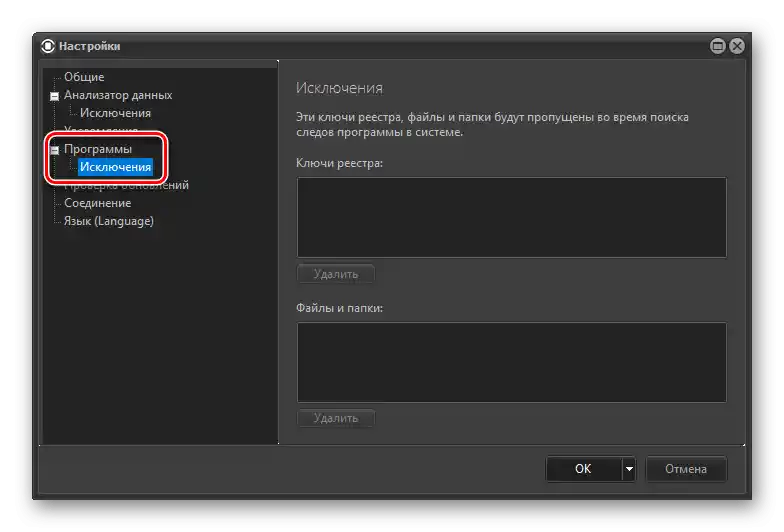
Uwaga: Aby zresetować ustawienia wyjątków, należy skorzystać z opcji w menu "Powróć do ustawień domyślnych", dostępnej po naciśnięciu strzałki wskazującej w dół, która znajduje się po prawej stronie przycisku "OK".
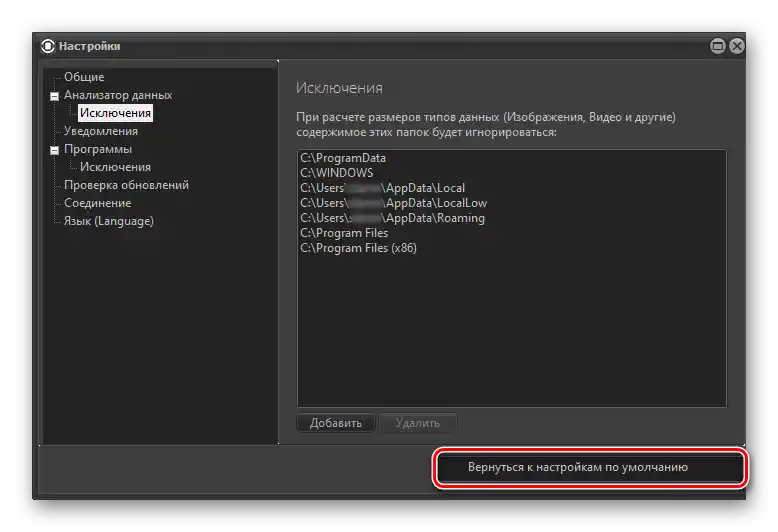
Anulowanie zmian i przywracanie danych
Wszystkie dane usuwane za pomocą Files Inspector nie są od razu usuwane z dysku, lecz trafiają do "Kosza". Na życzenie można je przywrócić ręcznie, przechodząc do odpowiedniej sekcji systemu operacyjnego, lub automatycznie, korzystając z specjalnie przeznaczonej do tego opcji w menu programu.
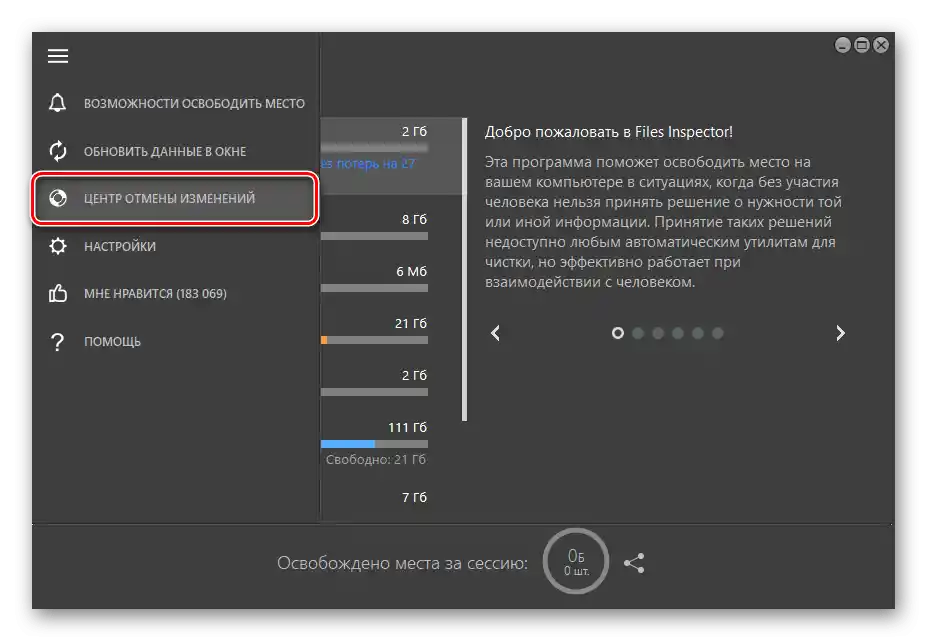
Zostaną w nim pokazane wszystkie zmiany wprowadzone przez Files Inspector w systemie operacyjnym. Aby je cofnąć, należy zaznaczyć element na liście i nacisnąć przycisk cofania.
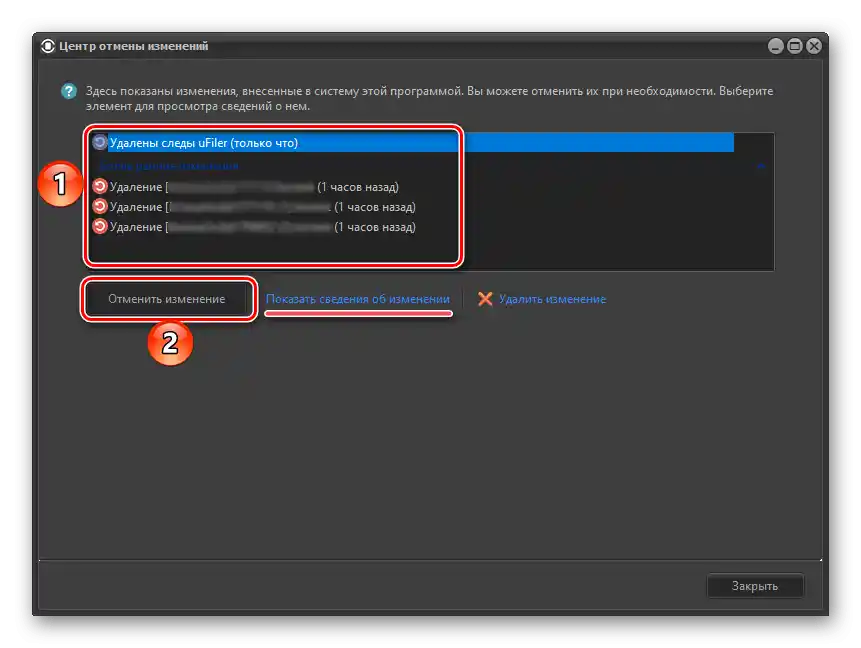
Istnieje również możliwość usunięcia wpisu i przeglądania bardziej szczegółowych informacji (przede wszystkim lokalizacji pliku).
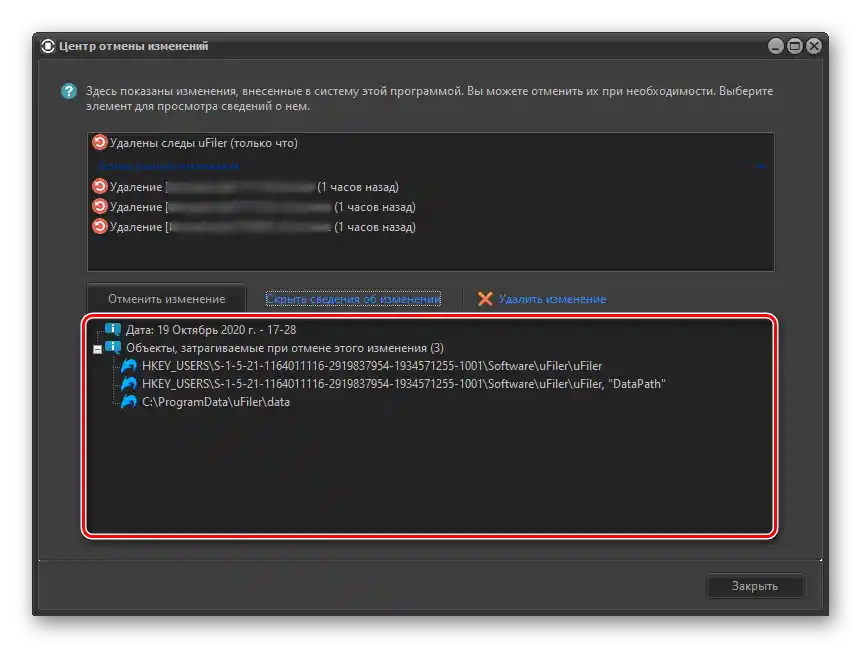
Zalety
- Prosty i zrozumiały interfejs z wygodną nawigacją;
- Obecność lokalizacji w języku polskim;
- Szybka analiza danych;
- Skuteczne rozwiązanie do zwalniania miejsca na dysku;
- Przejrzysta prezentacja folderów i plików, a także zajmowanej przez nie przestrzeni z podziałem na kategorie i możliwością sortowania;
- Kompresja obrazów bez utraty jakości;
- Wbudowane narzędzie do deinstalacji programów i usuwania pozostałości w systemie;
- Narzędzie do aktualizacji programów;
- Wsparcie dla zewnętrznych nośników;
- Możliwość cofania zmian i przywracania danych;
- Podstawowe narzędzia są dostępne w wersji darmowej.
Wady
- Dla niektórych programów i gier nie wyświetla się zajmowana przez nie przestrzeń na dysku lub te informacje są niepoprawne;
- Funkcja kompresji obrazów jest płatna.